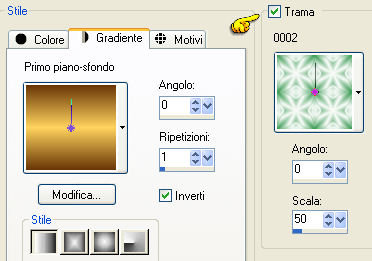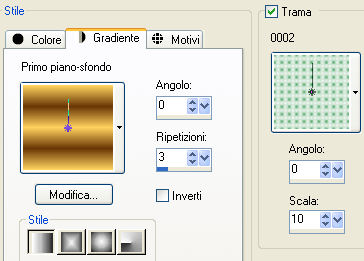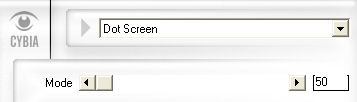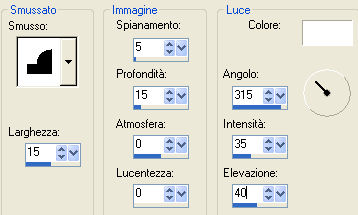Preparazione Apri la maschera "50" in psp e riducila ad icona Metti le selezioni "beatrix_tag_selection_01" e "beatrix_tag_selection_02" nella cartella selezioni di psp Colore di primo piano #ffd35e e colore di secondo piano #693607 Metti la texture "0002" nella cartella trame di psp In primo piano configura il gradiente: stile lineare, angolo 0, ripetizioni 1, inverti spuntato e metti la spunta su trama e cerca la trama "0002" con angolo 0 e scala 50:
Nota bene: se usi colori differenti dai miei puoi servirti del filtro Adjust/Variation per adattare i tuoi elementi oppure Regola/Tonalità e Saturazione/Viraggio.
1. Apri una nuova immagine trasparente di 850 x 500 px. Clic tasto destro del mouse per riempire il livello con il colore di secondo piano. 2. Livelli/Nuovo livello raster. Riempi con il gradiente/motivo del primo piano. Regola/Messa a fuoco/Accentua messa a fuoco per tre volte. Abbassa l'opacità del livello a 70. Livelli/Unisci/Unisci visibile. 3. Livelli/Nuovo livello raster. Nella tavolozza dei materiali togli la spunta da trama e applica il gradiente nel nuovo livello. 4. Livelli/Nuovo livello di maschera/Da immagine e scegli "50": spunta luminanza d'origine e inverti i dati della maschera. Livelli/Unisci/Unisci gruppo. Effetti/Effetti di bordo/Aumenta. Effetti/Effetti 3D/Sfalsa ombra: 1 / 1 / 80 / 0 / colore nero. Abbassa l'opacità del livello a 75. 5. Livelli/Nuovo livello raster. Selezione/Carica selezione/Da disco e scegli "beatrix_tag_selection_01":
Apri il tube dei fiori "2668-luzcristina". Modifica/Copia e incolla nella selezione. Deseleziona tutto. 6. Apri il tube della donna "kittys-summerlady". Modifica/Copia e incolla come nuovo livello. Immagine/Ridimensiona al 57% (tutti i livelli non spuntato). Regola/Messa a fuoco/Metti a fuoco. Posiziona a destra come da lavoro finale. Effetti/Effetti 3D/Sfalsa ombra: 5 / 5 / 80 / 15 / colore nero. 7. Apri il tube "creation_sylvie_fleur_03_avril_2011". Modifica/Copia e incolla come nuovo livello. Immagine/Ridimensiona al 55% (tutti i livelli non spuntato). Regola/Messa a fuoco/Metti a fuoco. Posiziona in basso a sinistra come da lavoro finale. Effetti/Effetti 3D/Sfalsa ombra: 5 / 5 / 80 / 15 / colore nero. Livelli/Duplica. Immagine/Ridimensiona al 70% (tutti i livelli non spuntato). Posiziona a destra del tube precedente. Livelli/Unisci/Unisci tutto (appiattisci). 8. Nella tavolozza dei materiali in primo piano dentro la finestra del gradiente rimetti la spunta a trama e cambia la scala a 10, poi togli la spunta ad inverti e metti le ripetizioni a 3:
9. Immagine/Aggiungi bordatura simmetrica di 2 px colore di primo piano #ffd35e. Immagine/Aggiungi bordatura simmetrica di 15 px colore di secondo piano #693607. Seleziona con la bacchetta magica quest'ultima bordatura. Riempi con il gradiente/motivo di primo piano. Regola/Messa a fuoco/Accentua messa a fuoco per due volte. Selezione/Inverti. Effetti/Effetti 3D/Sfalsa ombra: 3 / 3 / 80 / 10 / colore nero. Effetti/Effetti 3D/Sfalsa ombra: -3 / -3 / 80 / 10 / colore nero. Deseleziona tutto. Livelli/Unisci/Unisci tutto (appiattisci). 10. Immagine/Aggiungi bordatura simmetrica di 2 px colore di secondo piano #693607. Immagine/Ridimensiona all'85% (tutti i livelli spuntato). Modifica/Copia. 11. Apri una nuova immagine trasparente di 900 x 550 px. Clic tasto destro del mouse per applicare il colore di secondo piano nella nuova immagine 12. Livelli/Nuovo livello raster. Nella tavolozza dei materiali cambia l'angolo del gradiente a 45 e la scala della trama a 50. Riempi il nuovo livello con il gradiente/trama di primo piano. Regola/Messa a fuoco/Accentua messa a fuoco per tre volte. Livelli/Unisci/Unisci visibile. 13. Modifica/Incolla come nuovo livello (la copia del punto 10). Effetti/Effetti 3D/Sfalsa ombra: 5 / 5 / 90 / 20 / colore nero. Effetti/Effetti 3D/Sfalsa ombra: -5 / -5 / 90 / 20 / colore nero. 14. Livelli/Nuovo livello raster. Selezione/Carica selezione/Da disco e scegli "beatrix_tag_selection_02": stessa configurazione precedente. In primo piano riapri la finestra di configurazione del gradiente e togli la spunta da trama Riempi la selezione con il gradiente. Effetti/Plug in/Cybia/ScreenWorks:
Effetti/Effetti 3D/Smusso ad incasso:
Deseleziona tutto. Effetti/Effetti 3D/Sfalsa ombra: 3 / 3 / 75 / 10 / colore nero. 15. Apri il tube "beads". Modifica/Copia e incolla come nuovo livello. Nota bene: applica il viraggio secondo la scelta dei tuoi colori. Posiziona in alto a sinistra. Effetti/Effetti 3D/Sfalsa ombra: 3 / 3 / 75 / 10 / colore nero. Livelli/Duplica. Immagine/Rifletti. Livelli/Unisci/Unisci giù. Livelli/Duplica. Immagine/Capovolgi. Livelli/Unisci/Unisci tutto (appiattisci). 16. Immagine/Aggiungi bordatura simmetrica di 2 px colore di primo piano #ffd35e. Immagine/Aggiungi bordatura simmetrica di 20 px colore di secondo piano #693607. Seleziona con la bacchetta magica quest'ultima bordatura. Riempi la selezione con il gradiente di primo piano. Effetti/Plug in/Graphic Plus/Cross Shadow con la configurazione predefinita. Effetti/Plug in/Cybia/Screenworks: stessa configurazione del punto 14. Selezione/Inverti. Effetti/Effetti 3D/Sfalsa ombra: 5 / 5 / 90 / 20 / colore nero. Effetti/Effetti 3D/Sfalsa ombra: -5 / -5 / 90 / 20 / colore nero. Deseleziona tutto. Livelli/Unisci/Unisci tutto (appiattisci). 17. Immagine/Aggiungi bordatura simmetrica di 2 px colore di primo piano #ffd35e. 18. Aggiungi la tua firma. Livelli/Unisci/Unisci visibile. Immagine/Ridimensiona a 850 px di larghezza. Salva in formato jpeg. La versione di Giograf - Grazie
Tutorial tradotto da Byllina il 15 novembre 2012 e registrato su TWI |